Cómo cancelar los programas de Autorun. Lanzamiento automático del programa en Windows
Los momentos ocurren cuando es necesario eliminar algunos programas del Autorun en el sistema operativo Windows 7. Esto se hace para reducir significativamente el consumo. recursos del sistema Y mejorar el rendimiento de la computadora, al tiempo que disminuye la hora de inicio del sistema operativo.
Pocas personas saben que algunos programas predeterminados se instalan en el inicio automático después de la instalación. Por lo tanto, necesitan desactivar los que no son necesarios. Pero vale la pena hacerlo con especial atención, ya que el Autorun es un programa de servicio, sin el cual el sistema no es posible.
Apagando el autorrun a través del "Inicio"
Los usuarios experimentados podrían familiarizarse con él de forma independiente. ayuda de tercerosY los usuarios novatos deben ir al menú de inicio, luego seleccione "Todos los programas" y vaya a la carpeta "Carga automática". Todas las utilidades que se encuentran en esta sección se inician al cargar el sistema operativo. A esto no sucedió, debe eliminar aplicaciones no particularmente importantes.
Aplicación del programa MSCONFIG.
Esta aplicación no necesita instalarse porque ya está instalada en el sistema operativo, por lo que es necesario ejecutarlo y usarlo. Para hacer esto, vaya a "Inicio", seleccione "Ejecutar" y registre MSCONFIG. Después de eso, debe hacer clic en la etiqueta para iniciar el programa. También puede usar la combinación Win + R Keys, ingrese a MSCONFIG y haga clic en Aceptar.
Luego, en el programa, debe encontrar la sección "Carga automática". Para deshabilitar los programas que no tienen que ejecutarse cuando se inicia Windows, debe eliminar las casillas de verificación correspondientes. Las utilidades desconocidas son mejores para no tocar. Luego, debe hacer clic en Aceptar, después de lo cual debe reiniciar la computadora.
Es bastante conveniente utilizar este programa, pero no es muy funcional, ya que no es capaz de deshabilitar todas las aplicaciones del lanzamiento automático.
Desactivar Autorun a través del Registro
En primer lugar, debe iniciar el registro. Para hacer esto, haga clic en Win + R y en la ventana acondicionada para registrarse Regedit. Después de estas acciones, aparecerá una ventana con gran cantidad Carpetas con nombres desconocidos. Para encontrar una carpeta con programas de inicio, debe pasar por esta ruta: computadora \\ hkey_local_machine \\ software \\ Microsoft \\ Windows \\ Currentversion \\ Run
La carpeta Ultimate contiene utilidades que se cargan simultáneamente con sistema operativo. Aquellas aplicaciones que no deben hacer esto deben eliminarse haciendo clic en el PCM y seleccionando el artículo apropiado.
¿Cómo deshabilitar Autorun usando aplicaciones?
Para hacer esto, use utilidad gratuita Autorunes. Al mismo tiempo, el programa tiene un gran conjunto de funciones y es capaz de deshabilitar todas las aplicaciones que se inician en varios clics. modo automatico Al iniciar el sistema operativo.
El sitio web oficial del desarrollador es la versión en inglés del programa, pero no es tan difícil tratarlo. Necesitas descargar el archivo y desempacarlo. En la carpeta, debe encontrar el archivo AUTORUNS.EXE y ejecutarlo. Después de eso, el instalador solicitará confirmar la licencia, que debe hacerse.
Después de la instalación, debe ir a la pestaña Todo, en la que se encuentra la lista con todas las aplicaciones cargadas automáticamente.
Para deshabilitar las utilidades innecesarias, debe eliminar las casillas de verificación frente a ellos. Bajo cada programa hay una línea en la que puede ver su descripción y ubicación en el sistema. La sección de inicio de sesión contiene programas que se han eliminado de otras maneras.
Cuando desconecta cualquier aplicación, debe conocer su propósito para no aplicar más daño a la computadora.
Hola, lectores de blogs! Escribí repetidamente a los usuarios que ahora aprenden cómo deshabilitar los programas de Autorun en Windows 7. Este procedimiento también es adecuado para otras versiones, como: Windows XP y Windows 8.
¿Por qué eliminar los programas de la carga automática?El hecho es que cada aplicación colocada en AutoLoad se inicia automáticamente inmediatamente después de descargas de Windows. Como resultado, el sistema operativo asigna cada programa requerido. memoria de acceso aleatorio. De este modo, disminuye la cantidad disponible para otras aplicaciones. Y a partir de esto se deduce que con una gran cantidad de programas que están en autoLoad, el rendimiento de la computadora puede disminuir notablemente.Por lo tanto, no debe agregar todos los programas a AutoLoad que le parezcan necesarios. Deben ser el mínimo necesario allí. Además, de vez en cuando para realizar una auditoría de aplicaciones que están en la bandeja. Y es por eso.
Periódicamente, el procedimiento para la limpieza de la carga automática vale la pena, incluso si no lo ha agregado, artículos conscientemente nuevos. El hecho es que al instalar, muchos programas ofrecen de manera discreta agregarlos a Autorun. Y teniendo en cuenta el hecho de que la mayoría de los programas generalmente se establecen mediante el método de presionar secuencial el "botón siguiente", ni siquiera los detalles en los detalles de la instalación, se agregan al valor predeterminado a la carga automática. Por lo tanto, trato de agregar capturas de pantalla en cada uno de mis artículos, en las que muestro lo que necesita presionar.
Además, con bastante frecuencia al instalar programas, se les pide que resuelvan la posibilidad. búsqueda automática e instalando actualizaciones y adiciones. Tales módulos también caen en autorrun.
Sugerencia: si necesita una sola vez para usar el programa, entonces no tiene sentido salir de las casillas de verificación que dicen acerca de actualizar o agregar un programa a Autorun.
Naturalmente, no estamos satisfechos con un montón de programas que se cargarán con Windows. Por lo tanto, consideramos formas de eliminar programas de Autorun.
Un matriz importante. Eliminar un programa del menú Autorun no conduce a la eliminación del programa en sí. Permanece instalado y siempre está listo para funcionar. Puede ejecutar el programa, como de costumbre a través del menú Inicio, la carpeta ProgramFiles o la etiqueta de escritorio.
La carga automática se usa para un trabajo más cómodo en la computadora. Después de encender la computadora, no necesita pensar: no importa cómo olvidarse de encender el antivirus, Java, Magent, Skype, etc. También información Adicional Puedes leer sobre AutoLoad en: ""
Solo una manera pero no para todos los programas.
Si tiene miedo de recoger en la configuración, pero aún así, quiere comprender cómo deshabilitar los programas de Autorun, este método es para usted. Una forma de eliminar los programas de AutoRun, y por lo tanto, desde la bandeja del sistema (generalmente), proporciona Windows. Para hacer esto, es suficiente para hacer la siguiente cadena de operaciones:
"Inicio" - "Todos los programas" - "AutoLoad". Veremos una lista de programas que se cargan automáticamente. Ahora llame al menú con el botón derecho del ratón, encuentre el artículo "Eliminar" y active.

Tal forma estatal es buena, pero no es ideal. El hecho es que muchos programas que se cargan en modo automático no se muestran en el menú "Carga automática".
Herramientas estándar de Windows
Para deshabilitar el programa desde la carga automática, puede usar el regular herramientas de Windows.
Para hacer esto, necesitamos hacer clic en "Inicio" - "Ejecutar" o puede usar las teclas de acceso rápido "Win" + "R". Ahora ingrese "MSCONFIG" y presione "ENTER".

En la ventana abierta, vaya a la pestaña "Carga automática".

Para eliminar el programa de AutoLoad, debe eliminar la garrapata, que se encuentra a la izquierda del elemento AutoLoad. Después de eso, haga clic en "OK".

Después de eso, aparece un mensaje en el que presiona "OUT sin reiniciar". Si desea verificar si el programa es correcto para no arrancar junto con Windows, puede hacer clic en el botón "Reiniciar".
Eliminar los programas del programa de inicio de CCLEANER
Cómo eliminar el programa desde el inicio software? A la ayuda, vendremos pequeños, pero muy cómodos. programa de ccleanerPuedes descargarlo directamente en mi blog. La aplicación CCleaner, a pesar de su compacidad, es realmente muy cómoda. Este es uno de los programas que puedo recomendar para instalar en una computadora o usar la versión.
Después de instalar el CCLEAANER y su lanzamiento, es suficiente para ir a la sección "Servicio", y luego en la subsección "AutoLoad".

Luego, elija el programa que queremos eliminar del Autorun, presione "Desactivar", confirme su eliminación y haga clic en "Aceptar".
A continuación, en la captura de pantalla, vemos que la aplicación MailUpDater comienza cuando se inicia Windows.

Pero después de hacer clic en el botón "Apagar", vemos la columna "Inclusiva": "No." Así que el programa no arrancará cuando se inicie Windows.

Me gustaría notar una vez más que la eliminación de un programa de la bandeja del sistema o AutoLoad no conduce a su eliminación. Todavía permanece instalado y operable en el sistema.
Como puede ver, resolver el problema, cómo deshabilitar los programas automáticos del programa Windows 7 no es tan complicado, ya que puede parecer a primera vista.
Y hoy todo.
Cómo desconectar la carga automática: esta pregunta es establecida por muchos usuarios, incluidos aquellos cuya PC es "siete". A menudo ocurre debido a la reducción del rendimiento de la computadora. Esto sucede por una razón: un gran número programas instalados Windows que se enciende inmediatamente después de comenzar todo el sistema. Como resultado, la computadora comienza a disminuir la velocidad, y el lanzamiento de Windows puede durar unos minutos y aún más. Para evitar este problema, debe comprender cómo deshabilitar los programas de Autorun en Windows 7.
Tales situaciones surgen no solo en los usuarios ordinarios, sino que también experimentan. Para un mayor rendimiento, limitar el consumo de recursos y acelerar el trabajo de "hierro", debe deshabilitar programas innecesarios en el menú Autorun. La conclusión es que casi todos los programas están incluidos normalmente después de encender. Por lo general, puede encontrar una "ventana" especial, donde hay una solicitud de un usuario al respecto, pero es tan pequeño o en la esquina lejana que la mayoría de las personas simplemente no lo notan. La configuración de los programas Autorun o AutoLoading es una cuestión de varios minutos, pero la mayoría de las personas simplemente no saben cómo realizarlos.
Cuando los programas están desconectados, debe tener mucho cuidado y no intente apagarlo todo. Algunas utilidades están directamente relacionadas con el trabajo de Windows 7, puede aplicar un sistema de daños irreparables y empeorar.
Método primero: eliminar programas de la carpeta Autorun
Cómo eliminar un programa de Windows 7 Autorun. Esta es la forma más fácil y común que está familiarizada con casi todos los usuarios. Para su implementación, necesita ir al menú " Comienzo", Luego, en todos los programas y haga clic en la carpeta" ".
Es esta carpeta la que es el punto de partida en el programa en su computadora. Todo lo que se encuentra en él se inicia cuando se enciende el sistema. Cómo limitar su inclusión automática. Lo más fácil de I. método áspero - Simplemente elimine todas las utilidades que se encuentran en la "Carpeta". Casi cualquier usuario al menos una vez fue. Pero el problema es que quiero limitar su lanzamiento, pero no elimine completamente. Pero dejará de atormentar al Autorun Skype u otros programas similares.
Método Segundo: Uso de la utilidad estándar MSCONFIG
Este método para aquellos que necesitan utilidades instaladas, y no puede simplemente tomarlas y eliminarlas. Pero la desconexión aún permanece en sus tareas, en este caso, debe usar programa estándar. Es estándar incorporado en Windows 7 y está en cada computadora sin excepción, no necesita instalar nada ni descargar desde Internet.
Para iniciar la utilidad, necesita abrir el menú " Comienzo"Y haga clic en la cadena de búsqueda, conduce el siguiente nombre.

A veces, la búsqueda puede mostrar que no está en su PC. Luego lo estamos buscando en la dirección en la captura de pantalla y lanzar un doble clic. Siguiente abre la ventana, todos los ajustes de los cuales están en la esquina superior. Necesitamos hacer clic en la "" pestaña y eliminar todas las garrapatas opuestas programas innecesarios. Por lo tanto, se detendrán automáticamente comenzarán cuando la computadora esté encendida y traiga un inconveniente.

Si no lo sabe, para el cual una u otra utilidad es responsable, es mejor no cambiar nada, apagar solo a aquellos con los que personalmente esté familiarizado. Haga clic en Aceptar después de excluidos todos los programas innecesarios de la lista. Se le ofrecerá reiniciar la computadora. Esto es para resolverlo, el proceso no afectará nuestra configuración de todos modos. La principal ventaja de esta utilidad consiste en su sencillez, y la falta de una pequeña funcionalidad. No proporciona la oportunidad de deshabilitar todo. programas existentes. Y este es un problema para algunos usuarios, por lo tanto, vale la pena considerar otras opciones.
Método tres: Deshabilitar programas manuales
Para realizar este proceso, necesitamos abrir el Editor del Registro. Para hacer esto, presione la combinación Win + R Keys o vaya por separado al menú " Comienzo" Es necesario escribir la palabra en la búsqueda. regedit.».

El Editor del Registro aparece ante nosotros, parece aterrador, pero en realidad nada de eso. Por supuesto, es mejor no cambiar nada en él para que no suceda ningún cambio en el sistema. Pero, si sabes lo que estás haciendo, no debes tener miedo. En nuestro caso, necesita encontrar la siguiente dirección " Computadora \\ hkey_local_machine \\ software \\ Microsoft \\ Windows \\ Currentversion \\ Run».
Carpeta " CORRER."Por lo que nos esforzamos. Si lo ejecutas, se desarrolla una gran cantidad de nuevas carpetas. Aquí hay una lista de todos los archivos que se ejecutan cuando se enciende el sistema. Seleccione cualquiera de ellos haciendo clic en el botón derecho del ratón y eliminar. Este es un método bastante simple, pero tampoco es un método efectivo que se pueden realizar algunas complicaciones o fallas futuras en Windows 7. Sin embargo, dicho procedimiento podrá llevar a cabo cada uno, es su facilidad que hace que esta opción sea una de las mejores. .
Cuarto Método: Deshabilitar el programa utilizando las utilidades descargadas
Este es el método más popular. Solo necesita instalar un programa que pueda ayudarlo a deshabilitar cualquier software en su PC. La ventaja es que para esto deberá simplemente ir a la pestaña deseada y eliminar las casillas de verificación, todo es. Pero primero debe elegir exactamente el programa que puede realizar sus funciones en un 100%. En las condiciones modernas, esta es una tarea difícil, porque hay miles de servicios públicos similares en Internet, la mayoría de ellos son de baja calidad.
Se ofrecen especialistas a utilizar el programa. Autorunes.Su principal plus es que es completamente gratis. Al mismo tiempo, la utilidad es muy poderosa, tiene una gran funcionalidad. Usándolo, puede deshabilitar un programa absolutamente cualquier programa en solo unos pocos clics. Esto permitirá a los usuarios avanzados desactivar todo el software de Windows, que simplemente no necesitan.
Antes de usar cualquier programa que trabaja con el Registro, incluso lo más probado y recomendado, siempre.
Descargue el programa del sitio oficial, el único menos. inglésAunque puedes encontrar y la versión rusificada. Panel de control Autorunes.muy simple, para que todos puedan resolverlo. Desembale el archivo y haga clic en autoruns.exe. El programa no requiere instalación y comienza de inmediato.
 « Todo" o " Todo."- La pestaña deseada en la que puede ver las listas de absolutamente todos los programas, servicios, controladores, etc., que se incluyen durante el inicio del sistema. Las pestañas restantes le permiten ver lo mismo, pero en un formulario ordenado y filtrado. Puede deshabilitar los programas de autoeload desde cualquier pestaña.
« Todo" o " Todo."- La pestaña deseada en la que puede ver las listas de absolutamente todos los programas, servicios, controladores, etc., que se incluyen durante el inicio del sistema. Las pestañas restantes le permiten ver lo mismo, pero en un formulario ordenado y filtrado. Puede deshabilitar los programas de autoeload desde cualquier pestaña.
Es posible hacer clic en cualquiera de los registros, puede ver la versión del software, su tamaño y en la PC en la parte inferior de la ventana.
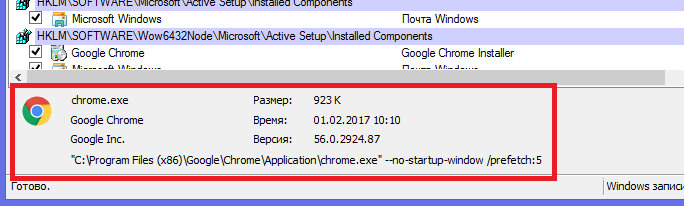
De interés también es un doble clic del puntero del mouse en la línea de entrada. Esto abrirá apropiado programa del sistema (Utilidad) Windows que es responsable de lanzar el archivo del registro correspondiente. Por ejemplo, al hacer clic en la línea SUNJAVAUPDatesched, verá una ventana tan recién abierta:

Para deshabilitar el Autorun de un programa específico, solo necesita eliminar la marca por el contrario.

Como se puede ver Autorunes.muy fácil de usar y tampoco requiere instalación. Sólo sigue siendo apagado el software realmente no necesario. Y no olvides hacer los puntos de recuperación antes de realizar cambios significativos.
Por lo tanto, esperamos que haya recibido una respuesta exhaustiva a la pregunta, cómo deshabilitar los programas de Autorun en Windows 7, y ahora puede acelerar significativamente su PC.
Video en el tema
Si, después de encender la computadora, tiene que esperar mucho tiempo hasta que finalmente se cargue el sistema operativo, ¡no lo coloques! Algunos de mis amigos que compraron una potente portátil literalmente literalmente hace dos meses, creían que esto es normal: espera cinco minutos antes de comenzar a trabajar con él. Al verlo accidentalmente, inmediatamente abierto. lista de autocarios Y descubrió una gran cantidad de aplicaciones que comenzaron con el sistema.
El hecho es que muchos programas después de la instalación se prescriben de forma independiente en carga de autobúsY luego cada vez que enciende la computadora junto con el sistema operativo. Esto, por supuesto, no afecta el lado superior del tiempo de arranque de Windows. Para aumentar la velocidad de la carga del sistema. excluir aplicaciones extra de autorun.
Hay varias formas de eliminar de los programas innecesarios de carga automática:
El primer método es. Almacena accesos directos a los programas que se inician después del registro exitoso del usuario en el sistema. Las etiquetas en esta carpeta pueden ser agregadas por programas cuando están instalados o por el usuario de forma independiente.
Hay dos carpetas de carga automática:
General
- Para todos los usuarios de esta PC. Ubicado en el catálogo. Documentos y configuraciones \\ Todos los usuarios \\ Menú principal \\ Programas \\ Buscarlas Buscar. Los programas de este catálogo se lanzarán para todos. usuarios de Windowscuánto no serían.
Individual - Para el usuario actual que ha ingresado al sistema bajo su contabilidad. Almacenado en el catálogo Documentos y configuraciones \\ Username \\ Menú principal \\ Programas \\ Autload. Los programas de esta carpeta se ejecutarán para el usuario actual.
Por lo tanto, si no desea que los programas de estas carpetas se ejecuten cuando se inicie Windows, simplemente elimine sus atajos de los datos de la carpeta. También puede eliminar estos accesos directos si va a "Inicio" - "Todos los programas" - "Startup".
Segundo camino - usando la configuración del sistema de utilidad incorporado. Para llamarlo, vaya a "Inicio" - "Ejecutar" - Tipo msconfig y haga clic en "Aceptar". En la ventana que aparece, vaya a la pestaña "Startup". Para eliminar programas innecesarios de AutoLoad, simplemente retire las garrapatas opuestas y haga clic en "Aceptar", luego reinicie la computadora.  Si, por su nombre en la primera columna, no puede entender qué programa está en el inicio, mire la columna "Equipo". Aquí está la ruta al archivo ejecutable que lo ayudará a determinar la carpeta y, en consecuencia, el nombre del programa.
Si, por su nombre en la primera columna, no puede entender qué programa está en el inicio, mire la columna "Equipo". Aquí está la ruta al archivo ejecutable que lo ayudará a determinar la carpeta y, en consecuencia, el nombre del programa.
Tercera en el Editor del Registro.. Ir a "Inicio" - "Ejecutar" - Tipo regedit. y haga clic en "Aceptar". La información de AutoLoad está contenida en dos sucursales de registro:
HKEY_LOCAL_MACHINE \\ Software \\ Microsoft \\ Windows \\ CurrentVersion \\ Run
- Responsable de los programas de carga automática de todos los usuarios del sistema.
HKEY_CURRENT_USER \\ Software \\ Microsoft \\ Windows \\ CurrentVersion \\ Run
- Responsable de cargando automáticamente los programas del sistema de usuario actual.
Para eliminar el programa de AutoLoad, simplemente elimine la tecla correspondiente (haga clic con el botón derecho en la tecla: seleccione menú de contexto Artículo "Eliminar"):  Cuarto camino – administración de AutoLoad con programas de terceros
. Hay muchas utilidades que le permiten desconectar el autorrun. aplicaciones innecesarias. Entre ellos y se menciona repetidamente en el blog del programa y.
Cuarto camino – administración de AutoLoad con programas de terceros
. Hay muchas utilidades que le permiten desconectar el autorrun. aplicaciones innecesarias. Entre ellos y se menciona repetidamente en el blog del programa y.
EN Cclean Para controlar el inicio automático, no es necesario seleccionar la pestaña "Servicio": "Carga automática": encuentre una aplicación que no sea necesaria para cargar con el sistema: selecciónela y haga clic en "Desactivar":  En un programa Inicio. Para hacer esto, vaya a la pestaña "Startup": encuentre en la lista correcta el programa necesario Y retire la casilla de verificación. En la ventana aparecida, haga clic en "Sí".
En un programa Inicio. Para hacer esto, vaya a la pestaña "Startup": encuentre en la lista correcta el programa necesario Y retire la casilla de verificación. En la ventana aparecida, haga clic en "Sí".  Otro programa para administrar el inicio de Windows, sobre el cual debo decirle, llamado Autorunes.. Esta es una utilidad pequeña, pero muy poderosa, con la que puede ver (y, si es necesario, deshabilitar), todos los programas, servicios y controladores comenzaron con el sistema operativo. Los autorontes pueden ser útiles si el virus se estableció en el autocargador. En más detalle cómo trabajar con este programa, diré.
Otro programa para administrar el inicio de Windows, sobre el cual debo decirle, llamado Autorunes.. Esta es una utilidad pequeña, pero muy poderosa, con la que puede ver (y, si es necesario, deshabilitar), todos los programas, servicios y controladores comenzaron con el sistema operativo. Los autorontes pueden ser útiles si el virus se estableció en el autocargador. En más detalle cómo trabajar con este programa, diré.
Autostart: la cosa es muy útil, especialmente si estamos hablando de aplicaciones que deben estar abiertas constantemente. Por ejemplo, Skype o antivirus. Pero a menudo se siente allí programas extra: Solo interfieren con trabajar y cargar el sistema.
Por ejemplo, Torrent Client Utorrent. Por supuesto, si descarga algo constantemente, entonces puede, y no está mal, pero en la mayoría de los casos no se necesita. Entonces, ¿por qué actualizar el sistema y pasar el tráfico de Internet?
Hay varias formas de deshabilitar Autorun. Hablaré de cada uno de ellos, porque a menudo no es tan fácil corregir el programa. Vamos a empezar con los más simples.
Método número 1.
Deshabilitar Autorun en el programa en sí
A menudo, AutoLoad se puede desactivar directamente en la propia aplicación. Para hacer esto, abra el programa, vaya a su configuración y retire la casilla de verificación en el lugar correcto. Te mostraré en el ejemplo de uTorrent.
uno . En la parte superior derecha de la ventana, haga clic en el botón "Configuración" y seleccione el elemento "Configuración del programa" en la lista.
2. En la ventana que se abre (en la sección "General"), eliminamos la caja opuesta al elemento "Ejecutar uTorrent" y "Ejecute un Getter", haga clic en "Aplicar" y OK.

Como puedes ver, todo es muy simple. Pero, desafortunadamente, no funciona. En algunas aplicaciones, esta configuración puede estar profundamente dañada o ausente.
Método No. 2.
Limpie la carpeta "Startup"
En general, en Windows, y en cualquier versión (XP, 7, 8, 10) hay una carpeta especial donde los programas son etiquetas que están cargadas con el sistema. Se encuentra en un comienzo, en "Todos los programas" y se llama "AutoLoad".
Encontré una aplicación odiosa en él, elimínelo sin pensar. Se hace como de costumbre: haga clic con el botón derecho - Eliminar.

Si no tiene esta carpeta, ábrala a través de la búsqueda. Para hacer esto, escriba Shell: Startup en la barra de búsqueda y abra la carpeta encontrada. Elimine las aplicaciones innecesarias y luego abra de la misma manera y limpie la carpeta Shell: Startup común

En la teoría, es, por supuesto, pero en la práctica solo hay parte de los programas que están en Autorun. Y no es un hecho que entre ellos encontrará el que desea deshacerse.
Método número 3.
Configuración del sistema de edición
Una de las formas más confiables de eliminar el programa del Autorun. Funciona casi siempre.
uno . Abrimos el inicio, ingresamos a MSCONFIG en la ventana de búsqueda y seleccione el archivo encontrado.

Remitimos las casillas de verificación de programas innecesarios, luego haga clic en "Aplicar" y OK.
Además del software habitual, los programas de servicio también se dividen en esta lista, para desactivar la descarga de la cual no se recomienda. Por lo tanto, vale la pena eliminar las aves solo si está exactamente seguro de que este es "ese" programa (innecesario).

Por lo general, después de eso, aparece una pequeña ventana, donde Windows ofrece reiniciar el sistema. Hacerlo opcional En cualquier caso, la próxima vez que la computadora esté encendida para forzar.
Método número 4.
Retire el inicio en CCleaner
CCleaner es un programa de programas que ayuda por el usuario habitual Limpie el sistema de todas las basura (elimine la basura, limpie el registro y más). Incluyendo a través de él, puedes configurar Autorun.
A menudo, esta aplicación ya está instalada en la computadora y está en el inicio: todos los programas - Carpeta de CCleaner. Pero si no lo es, y le gustaría mantener el sistema limpio y ordenar, puede descargar esta utilidad gratis e instalar aquí.
uno . Lanzamos el programa, seleccione el elemento "Servicio" (Herramientas), vaya a "Startup). La pestaña Windows debe abrirse aquí.
Los programas que se encuentran en el modo Autorun se resaltarán en un color rico y se enfrentarán a ellos en la columna habilitados (habilitados), sí o sí.

2. Hacemos clic en el programa que queremos eliminar desde el inicio, y haga clic en el botón "Apagar" (deshabilitar) a la derecha anterior.

3. Reiniciamos la computadora para cambiar los cambios para entrar en vigor.
Método número 5.
Apague el autorrun a través del registro.
El Registro es el lugar donde se encuentran todas las configuraciones. sistemas de Windows. Es necesario trabajar perfectamente, porque si haces algo "no es eso", puedes complicar mi vida.
Particularmente talentoso, por ejemplo, es posible eliminar completamente el sistema de pie, después de lo cual la computadora simplemente se niega a trabajar. Entonces, si no está seguro de usted mismo, es mejor no arriesgarse: use las formas que escribí anteriormente.
uno . Editor de registro abierto. Puede hacer esto a través de la búsqueda en el "Inicio" escribiendo la palabra regedit allí

2. Carpetas abiertas en la siguiente secuencia (en el lado izquierdo): HKEY_CURRENT_USER - Software - Microsoft - Windows - Currentversion - Ejecutar

3. C. lado derecho Habrá comandos que se lanzaron ciertos programas. Aquí deberías eliminarlos desde aquí.

Y revise la carpeta de runnce vecina. Ruta completa a ella: HKEY_CURRENT_USER \\ Software \\ Microsoft \\ Windows \\ CurrentVersion \\ Runnce. Aquí, también, puede haber comandos que ejecuten todo tipo de aplicaciones. Los eliminamos de la misma manera.
Y también puede verificar y, si lo necesita, limpie estas dos carpetas:
- HKEY_LOCAL_MACHINE \\ Software \\ Microsoft \\ Windows \\ CurrentVersion \\ Run
- HKEY_LOCAL_MACHINE \\ SOFTWARE \\ Microsoft \\ Windows \\ CurrentVersion \\ Runnce
Qué programas para eliminar de Autorun, y que mejor se van.
Para descarga rápida y trabajo. Windows AutoStask Es recomendable hacer posible maximizar extra. Sin embargo, no es necesario para celous, porque puede provocar problemas graves, especialmente si las solicitudes de servicio duelen.
Programas como iTunes, uTorrent, Mail.RU, Yandex se pueden eliminar fácilmente. Por lo general, se agregan específicamente a la carga automática y no hacen nada útil.
Pero todo lo que tiene en su título, tales palabras como Intel, Nvidia, Microsoft mejor licencia. Y, por supuesto, no toque el antivirus, debería funcionar constantemente desde el momento en que se enciende la computadora y antes de que se apague.
Con Messenkers, la situación es ambigua. La velocidad de carga del sistema es definitivamente sufriendo, pero el inicio manual requiere tiempo adicional. Y, a veces, puede olvidarse lanzar cualquier Skype y, finalmente, omitir una llamada importante o un mensaje. Así que decide por ti mismo.
En general, si duda, puede imprimir el nombre del programa en el motor de búsqueda Yandex o Google y averigüe qué hace. Lo más probable es que se escriba allí, puede eliminarlo sin consecuencias de AutoRun o no.

 Entrada
Entrada